怎样将两张图片合并到一张图片里
人气:0我们有时候需要这张图片中的某部分,另一张图片的某部分,往往需要将两张图片合并在一起,那么怎样实现呢?请看下面的介绍(以下面两图为例)。


操作方法
- 01
首先在ps里面打开所要操作的两张图片,如下图所示:
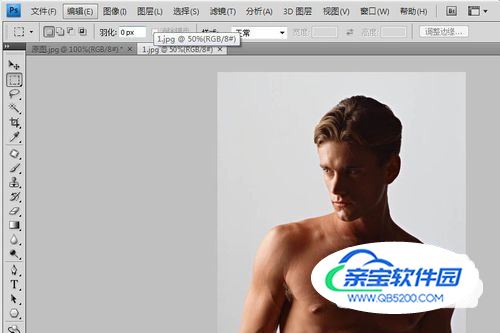
- 02
选择“文件”-“新建”(或ctrl+N)新建一空白图,如下图所示:
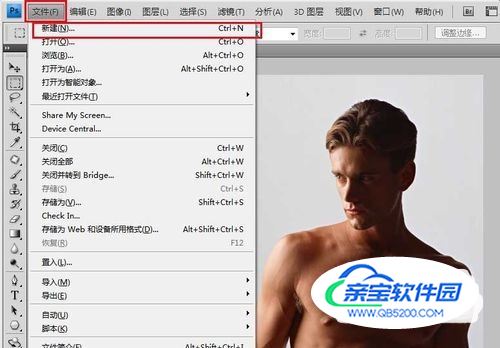
- 03
在弹出的新建框中,选定宽、高(尺寸分别至少大于原图宽高的两倍),点击确定,这样就有一个空白图了,如下图所示:
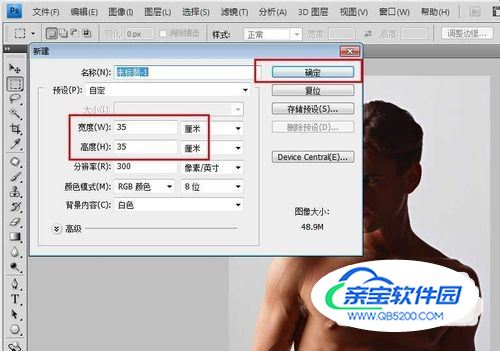
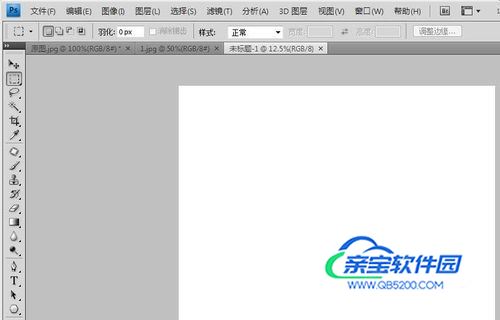
- 04
在上侧图片框切换地方,切换到原图,在右侧工具栏,选中“移动工具”,鼠标左键放在图上,按住往刚刚新建的图层“未标题-1”上拉,当它切换到此涂层时,往白色背景上拉(此时箭头显示白色),然后松手,如下图:
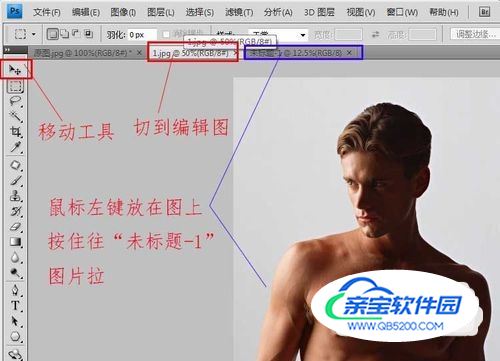
- 05
拉进去后,效果,如下图所示(此背景图,新建的略大,可根据制作的图大小调整):
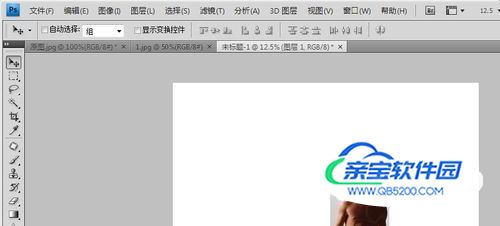
- 06
同样的,将另一个操作图也按照第4步拉进新建图层中,如下图所示:
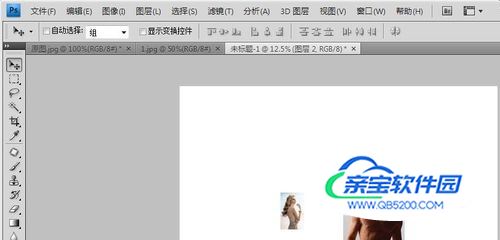
- 07
调节两图,将两图拉在一起使之吻合在一起(按ctrl+T自由变换,再配合移动工具实现),然后裁剪掉空白地方,即可完成,如下图所示:
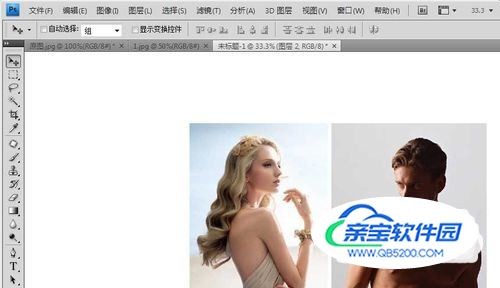

特别提示
新建图确定之前可先旋转新建图的长宽,尽量先使此长宽大于两图长宽之和,可先调大一点
加载全部内容